2017年你不可不知的PowerPoint 三項增益集(下)
PowerPoint 今年度的增益集介紹來到了最後一部分,
今天要教大家如何在簡報中加入連小編都覺得非常強大的「問卷功能」!
Live Survey- 透過問卷與觀眾有效溝通,提升互動性!
當你擔任講者時,是否曾經想要了解觀眾對於簡報內容的吸收度?又或是想要增加與觀眾的互動性?那就試試Live Survey吧!下載Live Survey讓你輕鬆在簡報中製作問卷,透過問卷你可以適時地與觀眾溝通,讓簡報過程更加活潑!
如何下載Live Survey? 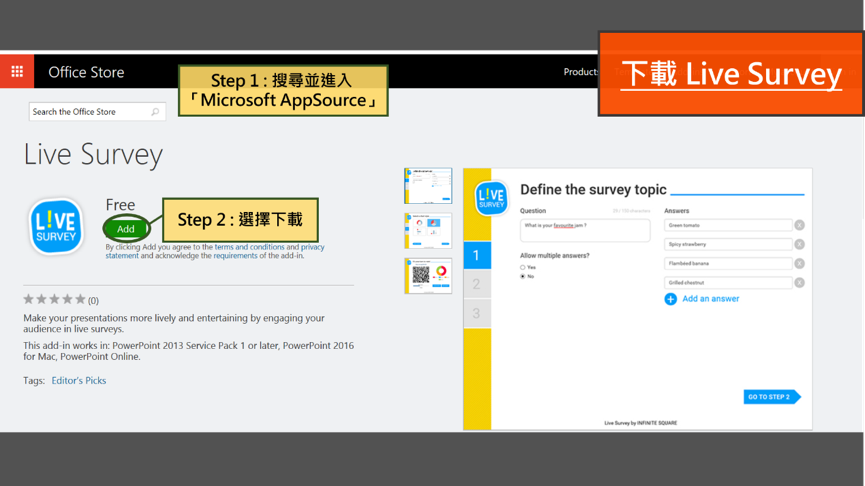
▲進入Microsoft AppSource,這裡有著眾多Office增益集
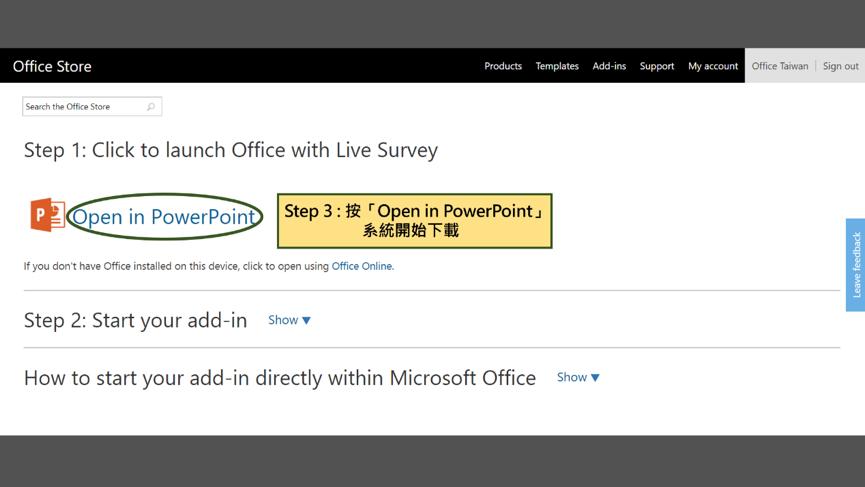
▲下載Live Survey
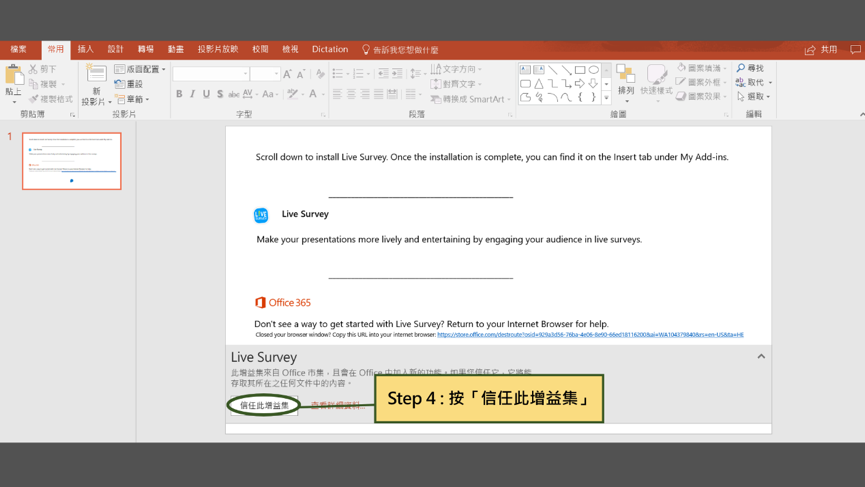
▲點選「信任」,讓PowerPoint執行Live Survey
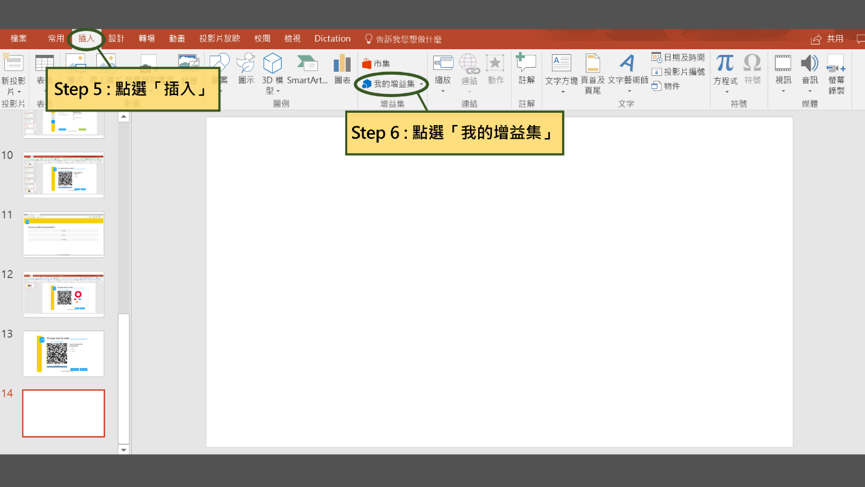
▲從「我的增益集」中找尋Live Survey
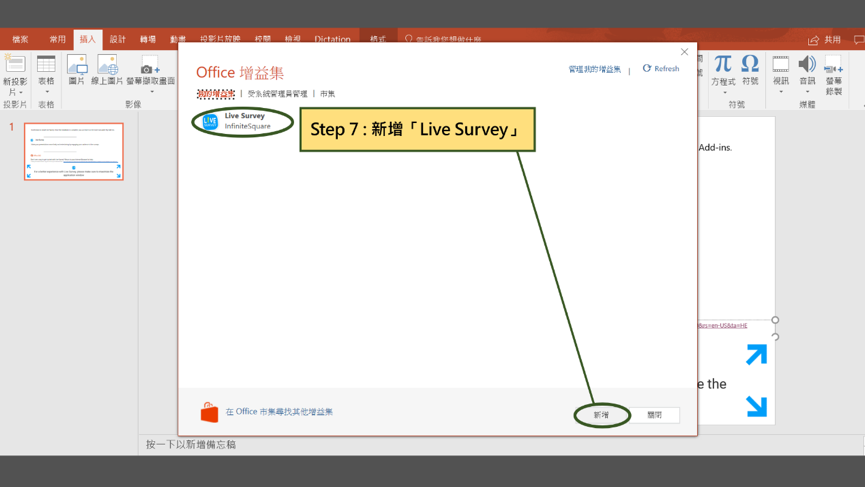
▲新增Live Survey增益集
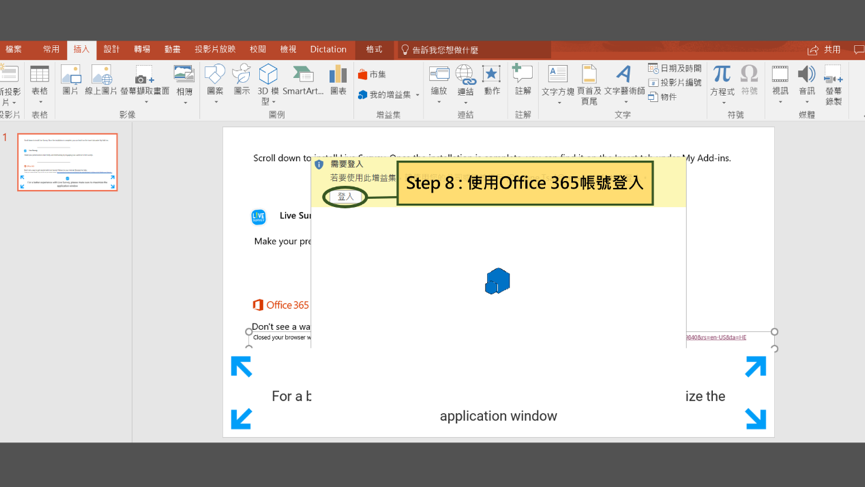
▲只有第一次使用才需要操作登入步驟
下載完成,我們開始操作吧! 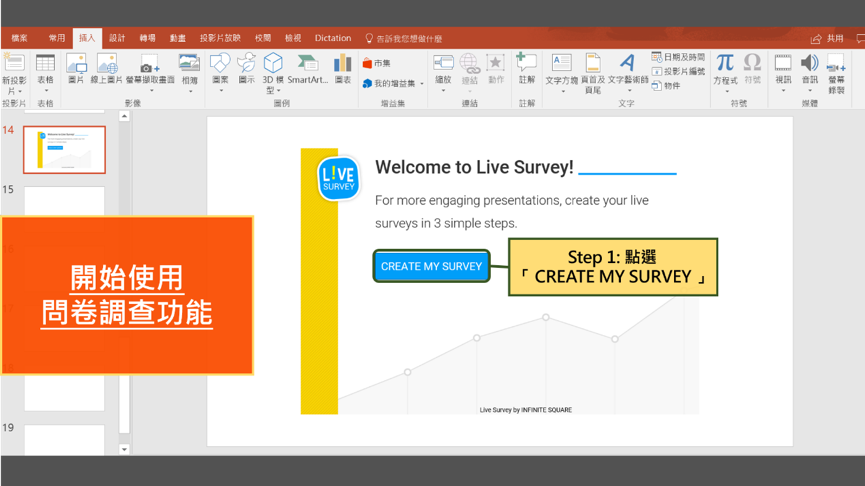
▲開始建立問卷
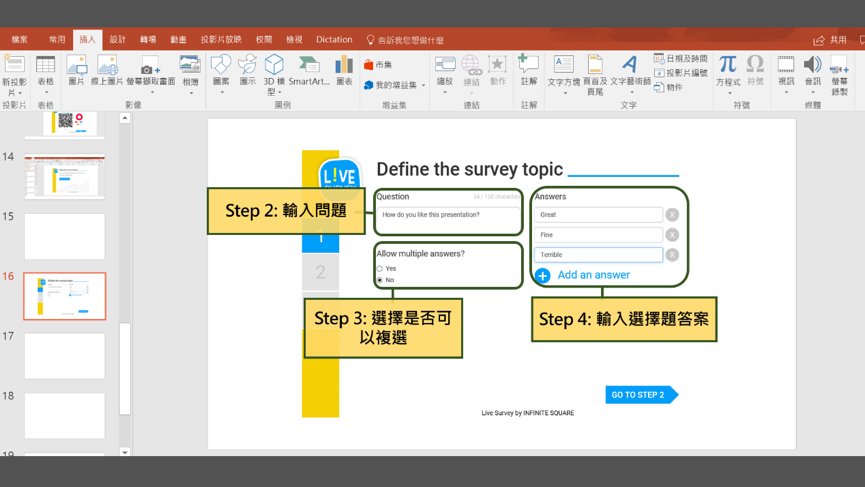
▲輸入問題與答案,並選擇答案是否可以複選 (問題和答案也能以中文輸入喔!)
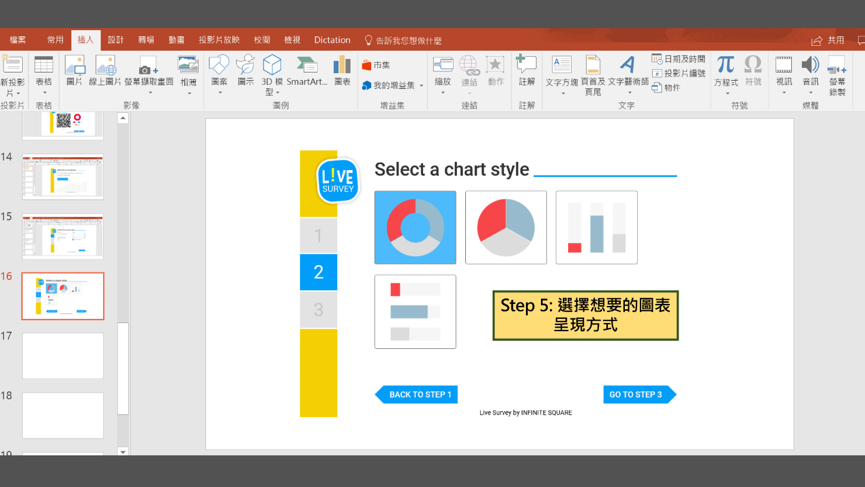
▲選擇適合的圖表呈現方式
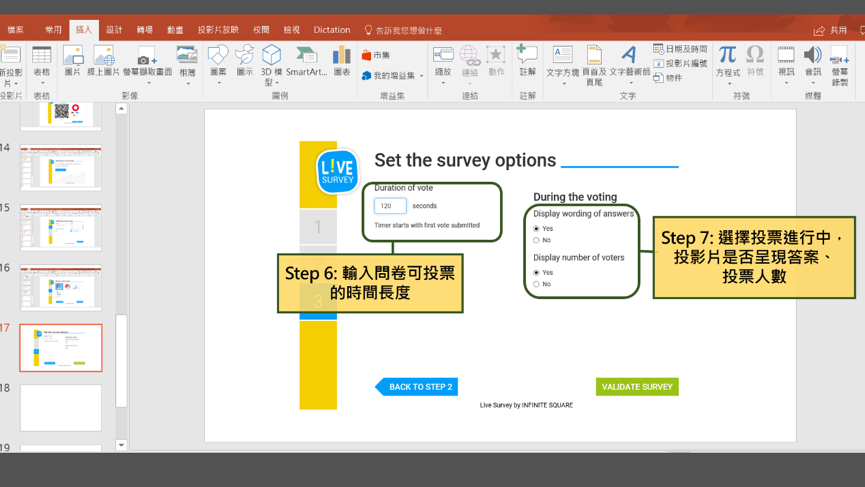
▲輸入投票進行過程的相關資訊, 問卷時間長度設定可以讓你更好的掌握簡報進行時間,
將投票者選取的答案隱藏能減少投票者之間的相互影響
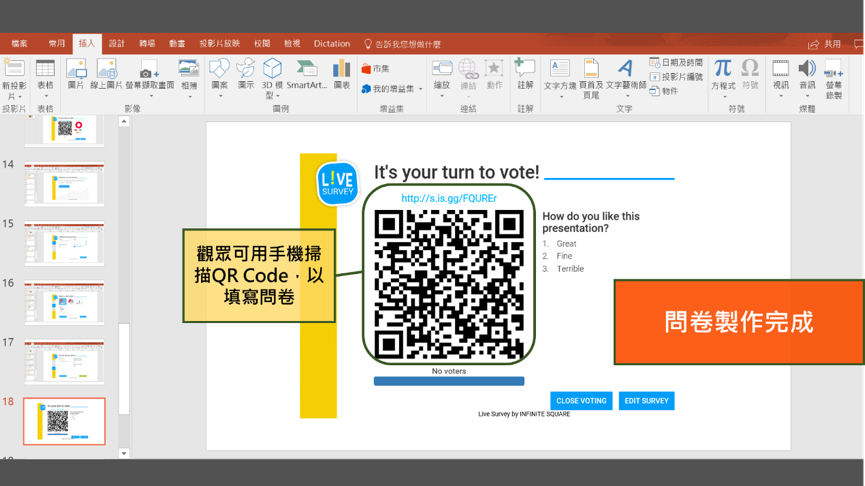
▲Live Survey製作完成!觀眾可以QR Code掃描填寫問卷
問卷製作完成後,我們可以得到什麼樣的觀眾回饋呢? 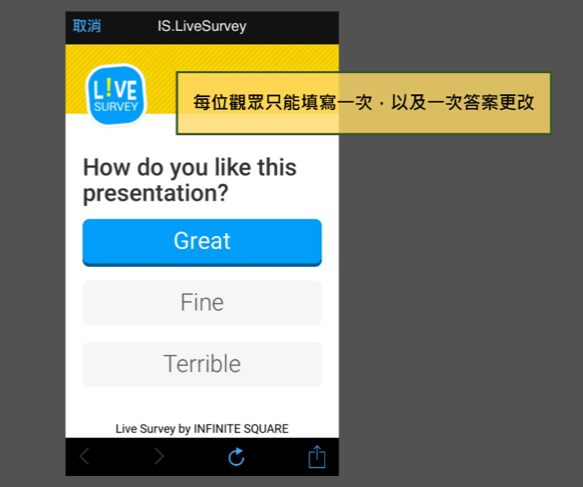
▲掃完QR Code,觀眾可以在自己的裝置上填答問卷
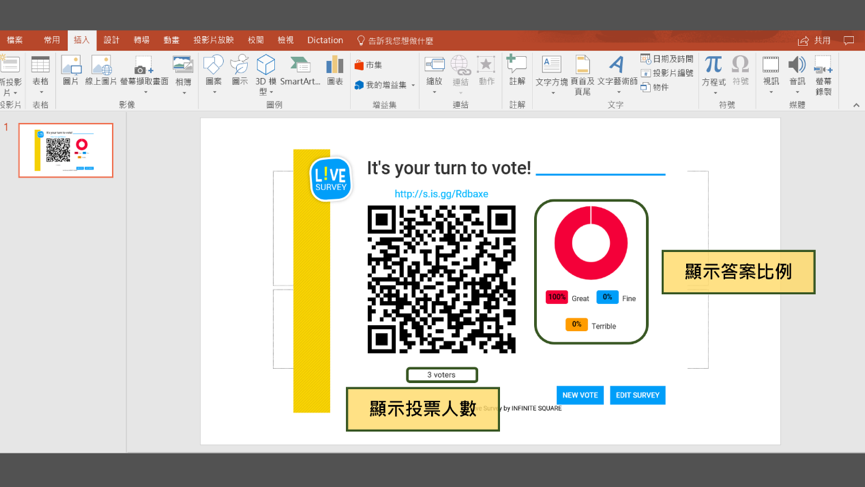
▲問卷投票時間結束,即在簡報上呈現完整填答數據
看到這樣的問卷製作,你是不是也眼睛為之一亮呢?
如果你是Office 365的用戶,就絕對不能錯過這項功能喔!快來用用看,讓簡報更為亮眼吧!